メルマガを始めるにあたり、どのようなポイントを押さえればいいのでしょうか。
メールを書くときには、簡潔に、見やすく、文字化けしない文字を使うことが大事です。そして、テンプレートを活用することで、無理せずにコツコツ続けられます。
そこで、メルマガを具体的に始めるための作業手順などをリストアップしています。
本記事は、初心者が押さえておきたいメルマガの始め方・書き方をご紹介します。
1. メルマガを書くときのルール
まずメルマガを書くときのルールを3つリストアップしました。
- 簡潔に書く
- 見やすく書く
- 文字化けしない文字を使う
それぞれを詳細にご紹介します。
1.1 簡潔
1行を短くし、テンポよく読み進められるようにします。スマートフォンでメルマガを読む方もいるので、一行を20文字あたりで改行します。
1.2 見やすく
メルマガは、行間が詰まっていると非常に読みにくくなります。そこで、3~4行で一つの段落とし、段落が変わる段階で、空白行をいれます。
1.3 文字化けしない文字
メルマガを書くときには、文字化けをする文字は使わないようにします。具体的には、次のような文字です。
- 半角カタカナ
- 機種依存文字 (パソコンの機種ごとに備わっている独自の文字です)
2. メルマガを続ける理由・目標
メルマガには様々な種類があります。そこで、メルマガを始めるときには、そのメルマガを続ける目標やゴールを決めます。
「見込客を〇人確保する」とか、「広告収入で〇円を得る」などの目標です。メルマガを書いている途中で、心が折れそうになることがあります。そのとき、目標やゴールが心の支えになります。
また、メルマガのテンプレートを活用することで、つらいときにでも続けることができます。
【参考記事】 ・ 秋から冬のイベントで使えるメルマガのテンプレート12選
・ 春から夏のイベントで使えるメルマガのテンプレート14選
3. メルマガ配信システム
市販には様々なメルマガ配信システムがあります。無料のメルマガ配信スタンド(2システム)と、有料のメール配信システム(25システム)をご紹介します。
3.1 メルマガ配信スタンド
メルマガ配信スタンドは、メルマガの配信やメルマガの読者の管理などをメルマガ配信スタンド側が管理してくれるサービスです。
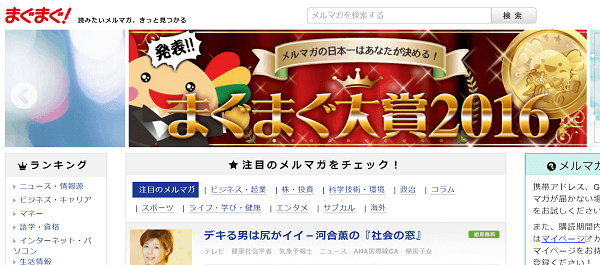
◆ メリット(無料でメルマガ配信する場合)
- 無料でメルマガを発行できる
◆ デメリット(無料でメルマガ配信する場合)
- 読者のメールアドレスが把握できない
- 広告メールが入る可能性がある
3.2 メルマガ配信システム(25システム)
メルマガを配信できる代表的なシステムをご紹介します。25システムと数が多いため、別記事でまとめています。機能、料金、使いやすさの観点で比較しています。
【参考記事】 ・ メルマガ配信システムの比較!機能、使いやすさ、料金で徹底検証
初心者に特におすすめのツールは3つあります。
それぞれの機能の詳細は、別記事でまとめています。
【参考記事】・ ブラストメールの使い勝手と評判!便利な点と不便な点、料金などを徹底解説!
・ メール商人の使い勝手と評判!便利な点と不便な点を徹底解説!
・ オートビズの使い勝手と評判!料金や使い方、便利な点と不便な点を徹底解説!
4. メルマガの読者登録フォーム
メール配信システムを選びましたら、早速「読者登録フォーム」を作ってみます。
読者登録フォームを作るときには、読者にどんな個人情報を入力してもらうのか決める必要があります。入力項目が増えるほど、読者の数が減る傾向にあります。
そのため、名前とメールアドレスなど最小限の入力項目にすることをお勧めします。この記事では、「メール商人」を例に、読者登録フォームを紹介させて頂きます。
【手順1】 「メール商人」にアクセスします。
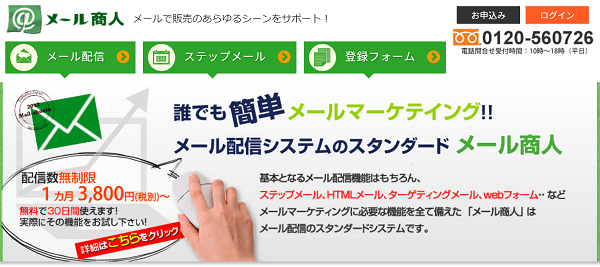
【手順2】 「30日間無料」のバナーをクリックします。 (図の赤枠)
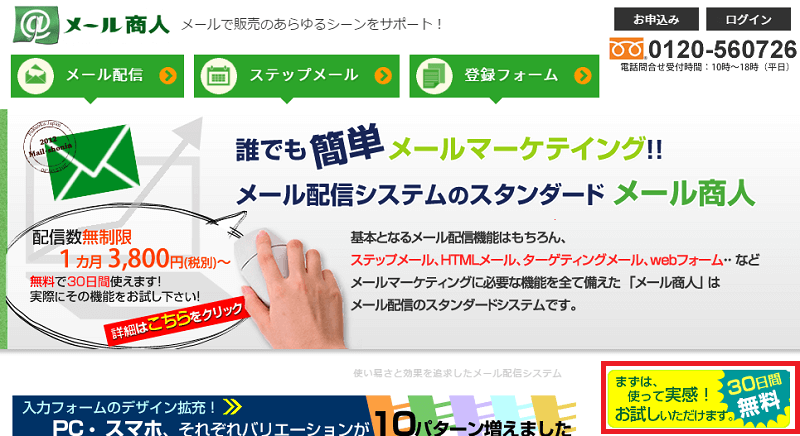
【手順3】 「いますぐお申込みボタン」を押します。
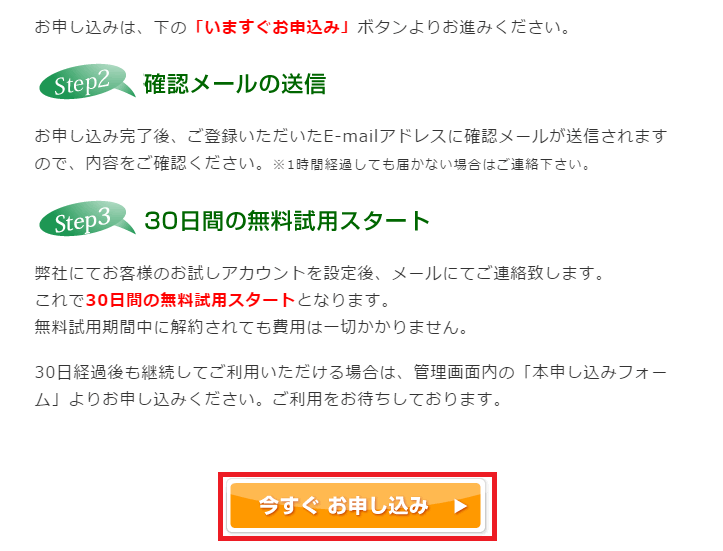
【手順4】 個人情報などを入力し、無料お試しを申込みます。
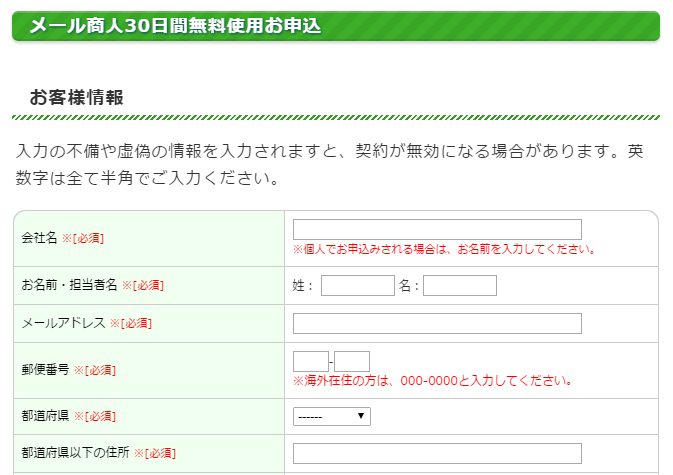
【手順5】 管理画面にログインします。(メール商人からのご案内メールに従ってください。)
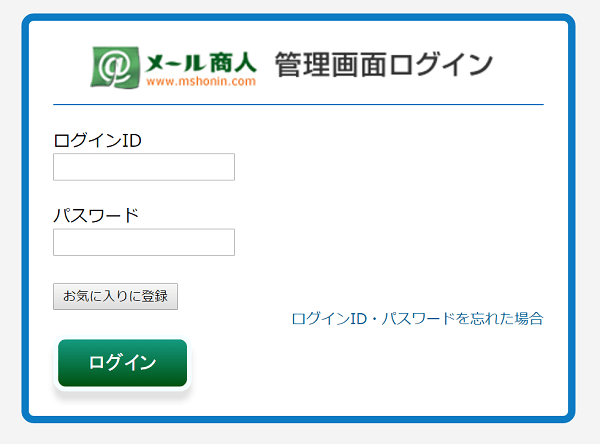
【手順6】 「設定&登録」⇒「新規登録フォーム追加」をクリックします。
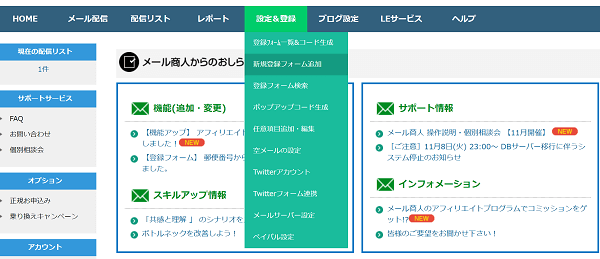
【手順7】 登録フォームに入力してもらいたい項目を選択します。
(メールアドレスと名前など最小限の入力項目にします)
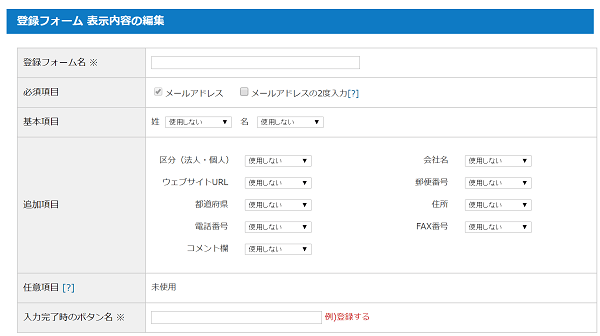
【手順8】 「設定&登録」⇒「登録フォーム一覧&コード生成」をクリックします。
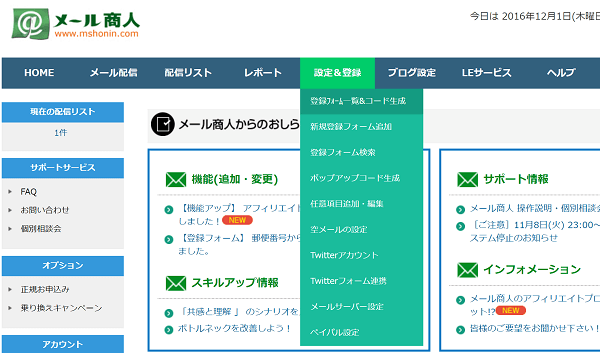
【手順9】 コード生成をクリック後、表示された登録解除フォームをコピーします。
( この全選択したHTMLコードを、ホームページあるいはブログに貼り付ければ
読者登録フォームが出来上がります。)
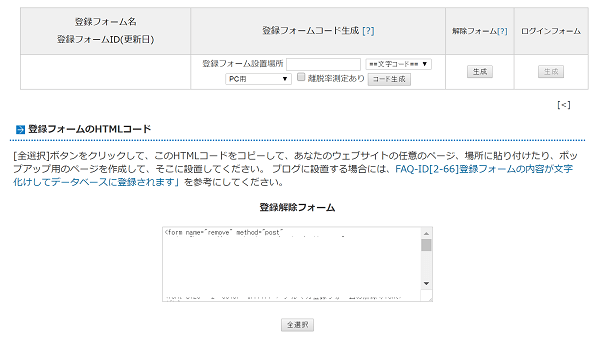
5. メルマガ
メルマガを作成してみます。あらかじめ読者のメールアドレスが集まっている場合には、その個人情報を、メール配信システムに登録しましょう。
( 事前に配信許可をもらっている必要がありますので、ご注意ください。 )
先ほどの「メール商人」を例に、メルマガの作り方をご紹介します。
【手順1】 「メール配信」⇒「一括配信メール」⇒「テキストメールの新規作成」をクリックします。
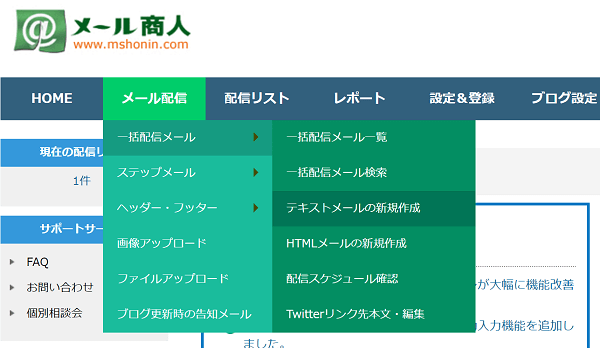
【手順2】 メールのタイトルや本文などを登録します。
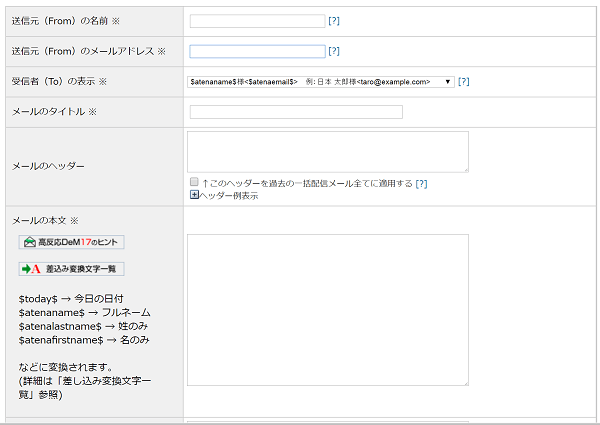
【手順3】 「メール配信」⇒「一括配信メール」⇒「一括配信メール一覧」をクリックします。
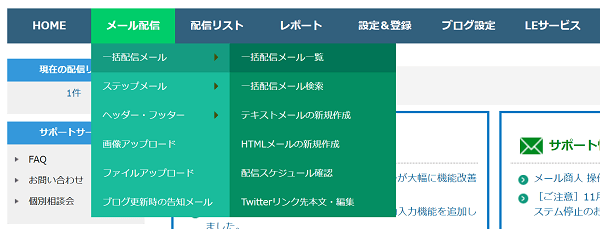
【手順4】 手順2で作成したメールをクリックします。
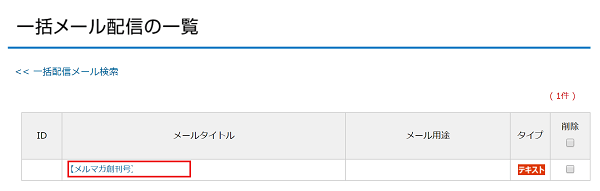
【手順5】 「保存&スケジュール送信」ボタンをクリックします。
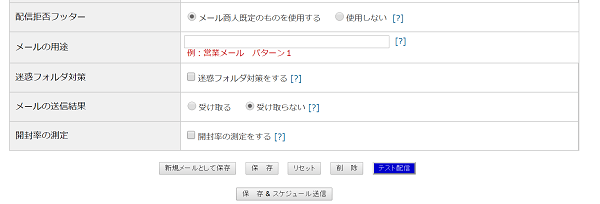
【手順6】 配信したい日時を指定し、「スケジュール予定&配信」ボタンをクリックします。
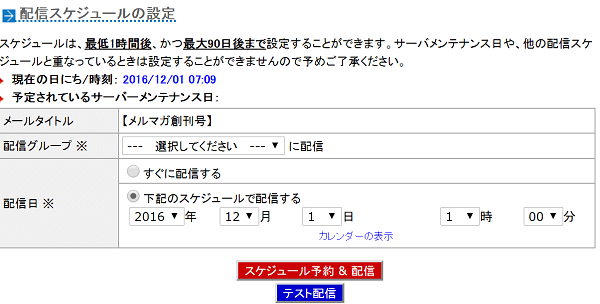
これで、メルマガが送られます。
なお、メルマガをコツコツと続けるには、テンプレートや例文を利用するのが一つです。別記事でまとめていますので、ぜひご覧ください。
【参考記事】
・ 秋から冬のイベントで使えるメルマガのテンプレート12選
・ 春から夏のイベントで使えるメルマガのテンプレート14選
・ メルマガの書き方 ~かんたんに書ける!8つの例~
まとめ
当記事では、メルマガの始め方や書き方をご紹介しました。ぜひ、メルマガ発行の参考になれば幸いです。
【参考記事】 ・ ついつい読んでしまうメルマガを書くコツ
・ メルマガ書き方講座 ~商品を売れる記事を書く4つの鉄則~
・ いつがベスト?メルマガの配信時間
・ ネット集客の鉄則 ~ブログ×メルマガの組み合わせ術~
・ メルマガのネタ切れを防ぐコツ ~ネタ作りの12の視点~
500mailsのFacebookやTwitterでは、起業・副業に役立つ情報を配信しています。 是非「いいね!」をして最新情報をチェックしてください
Writer/編集者: 松田康

